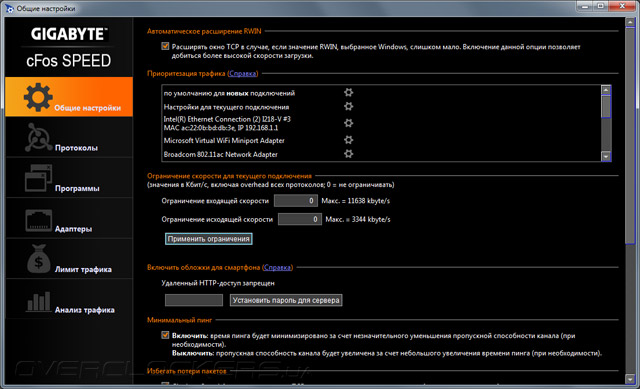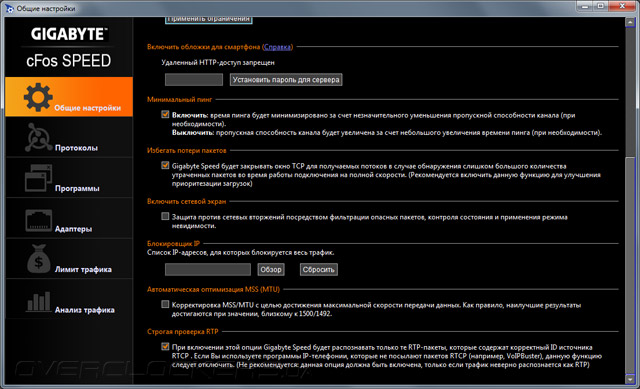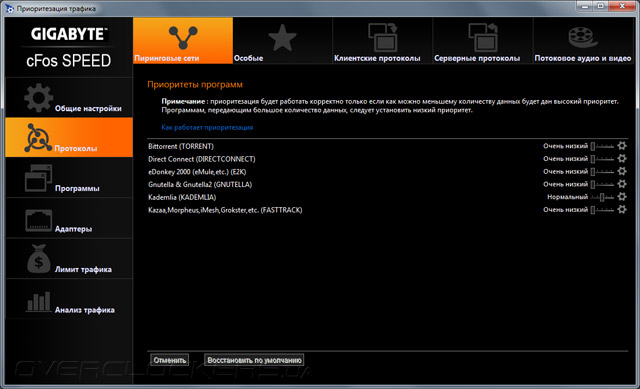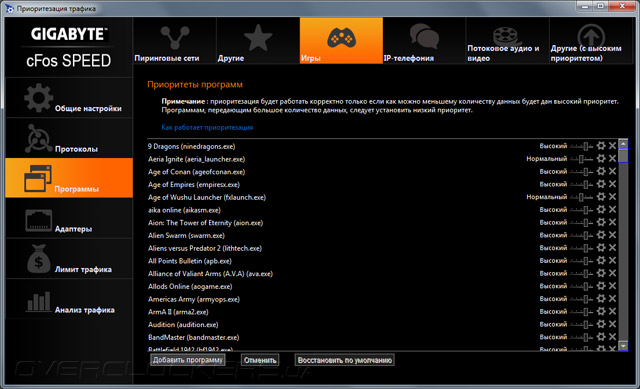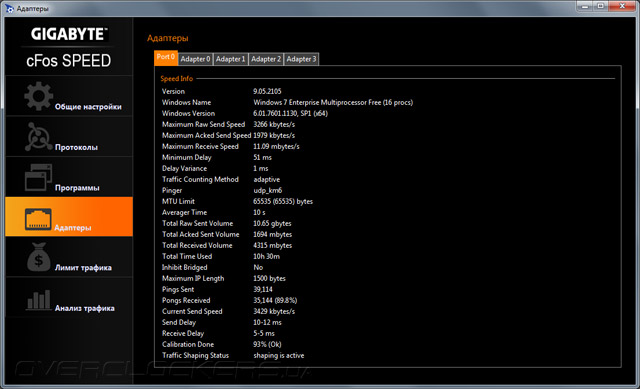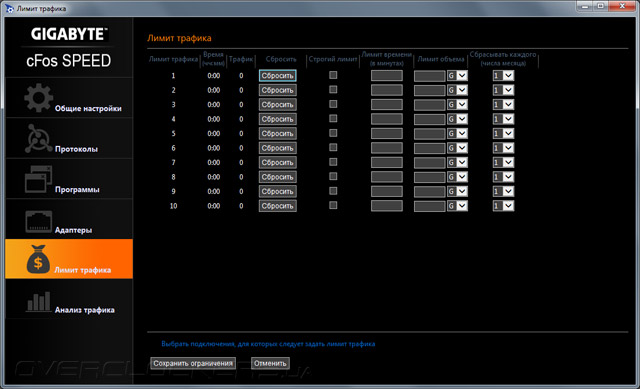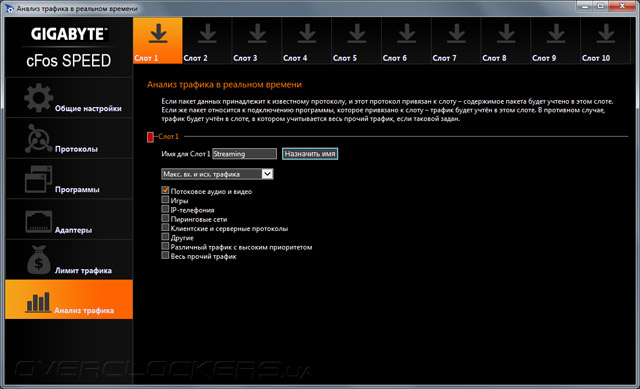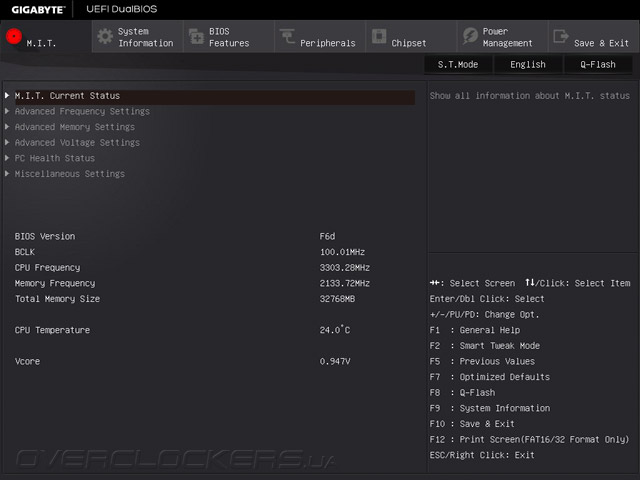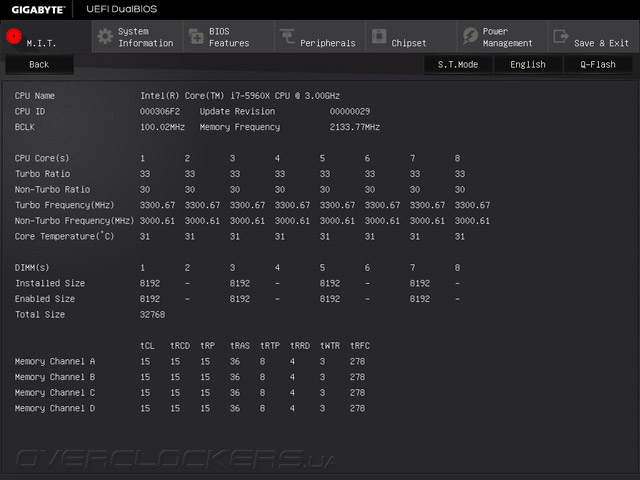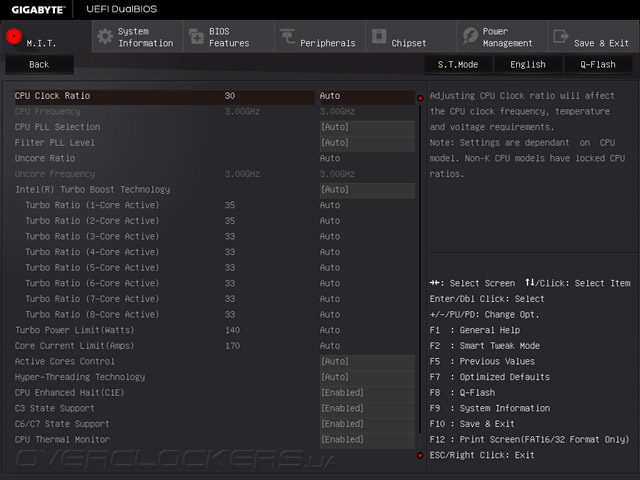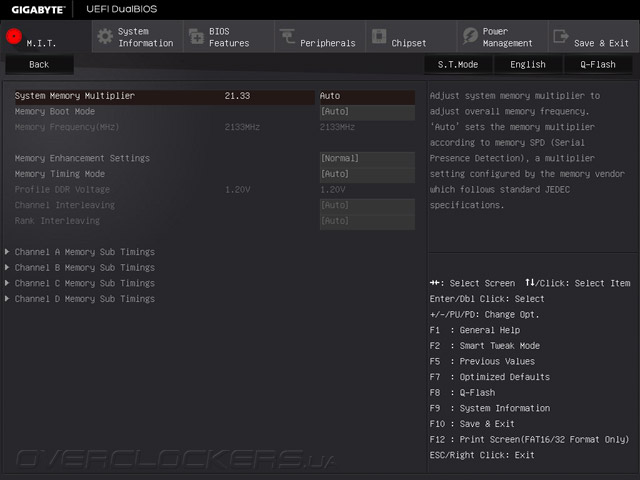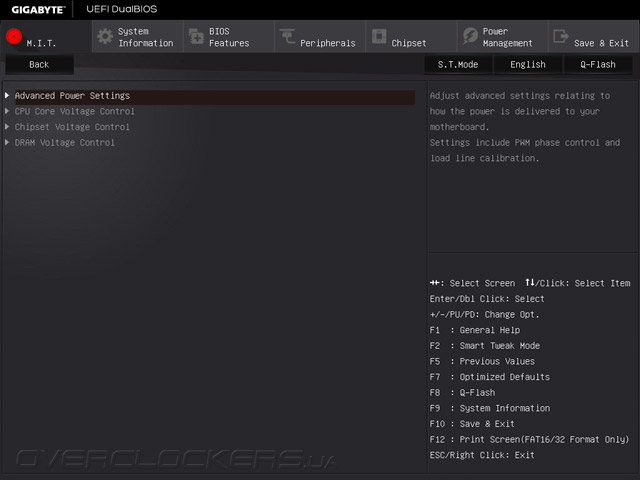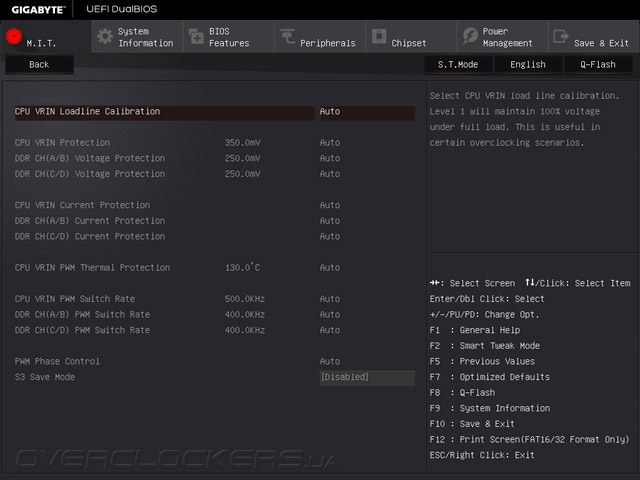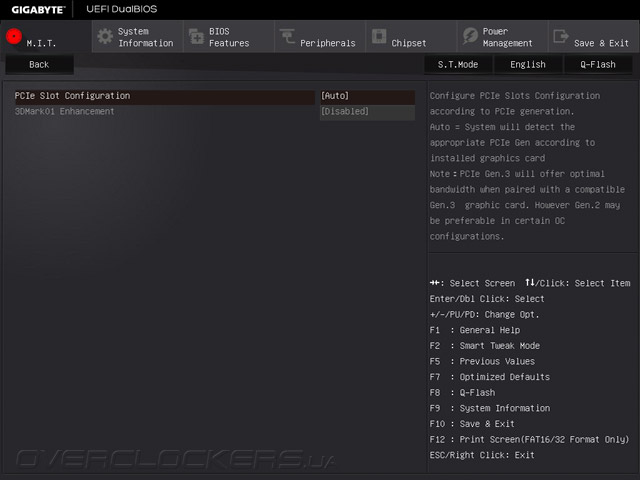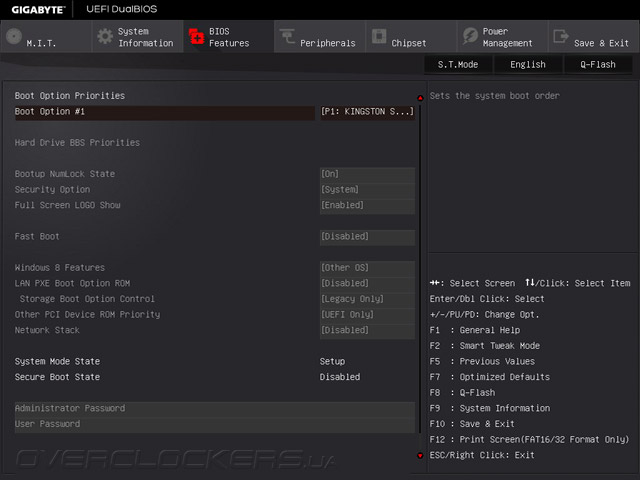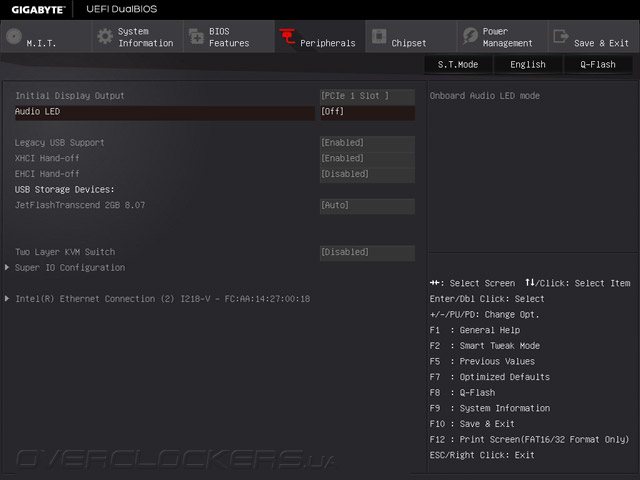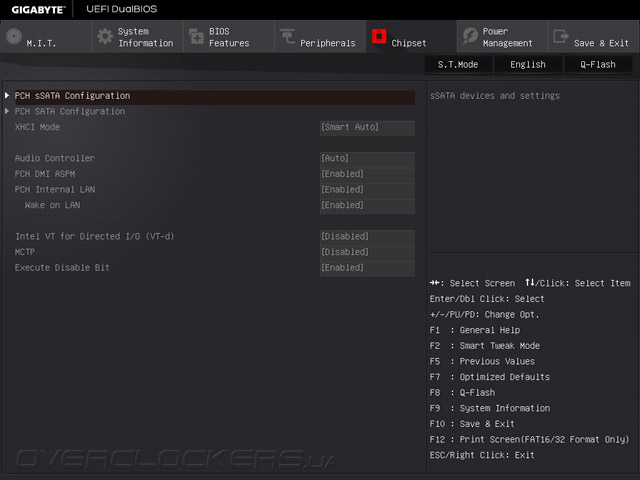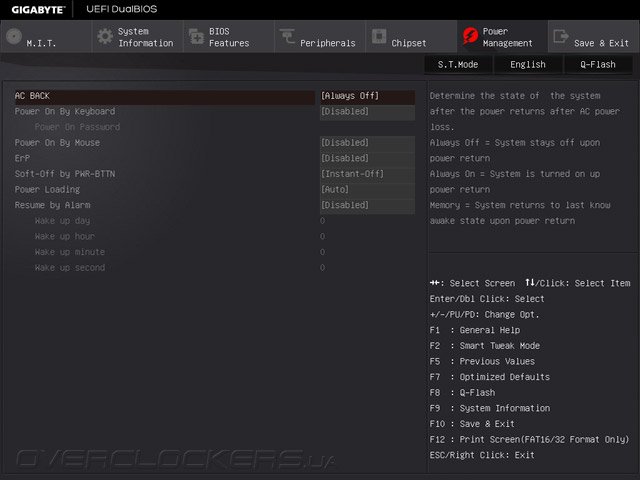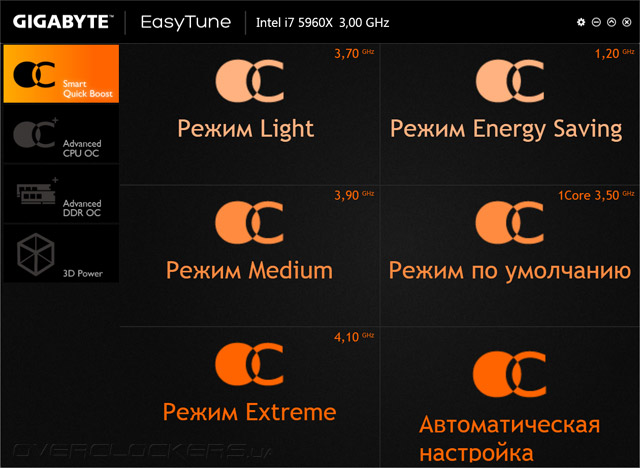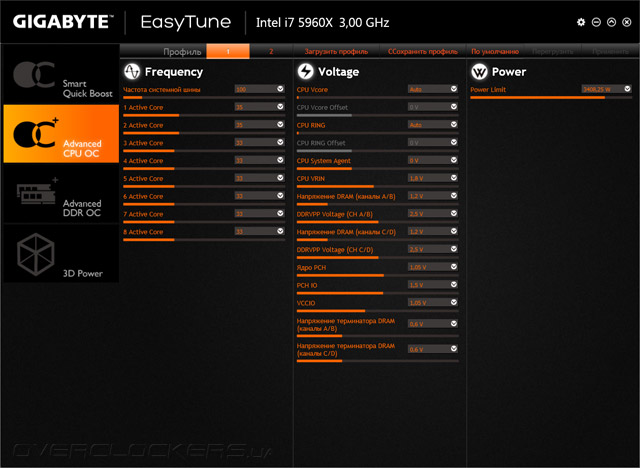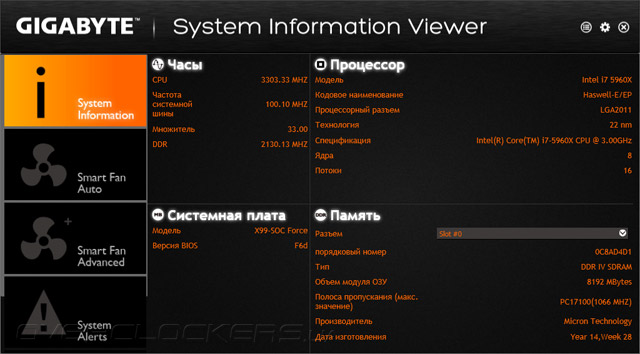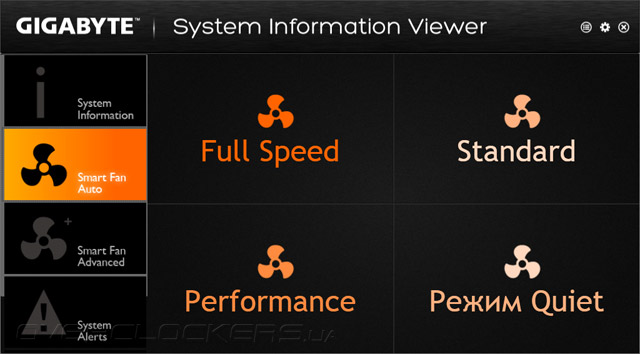В основе прошивки GA-X99-SOC Force, как и всех современных материнских плат Gigabyte, лежит управляющий микрокод UEFI разработки AMI, стандартное меню которого получило полностью переработанный интерфейс. После входа в UEFI Setup открывается вкладка Startup Guide, позволяющая выбрать язык отображения, после чего пользователи попадают в меню, где сосредоточены ключевые настройки, необходимые для первого запуска системой платы, такие как установка даты и времени, включение функции ускоренной загрузки, выбор режима работы дисковой подсистемы и задание порядка инициализации загрузочных устройств.
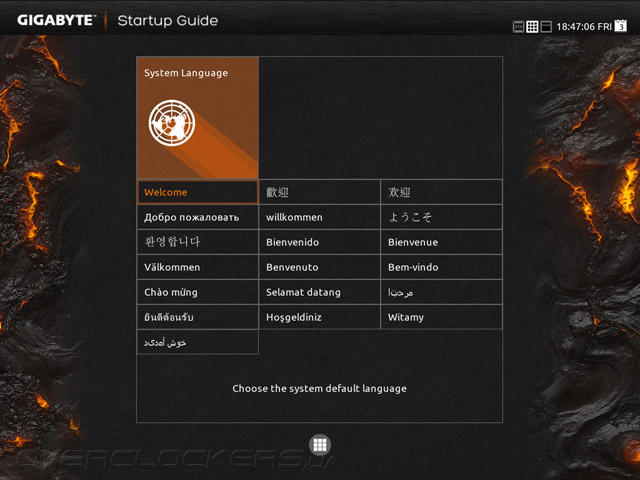
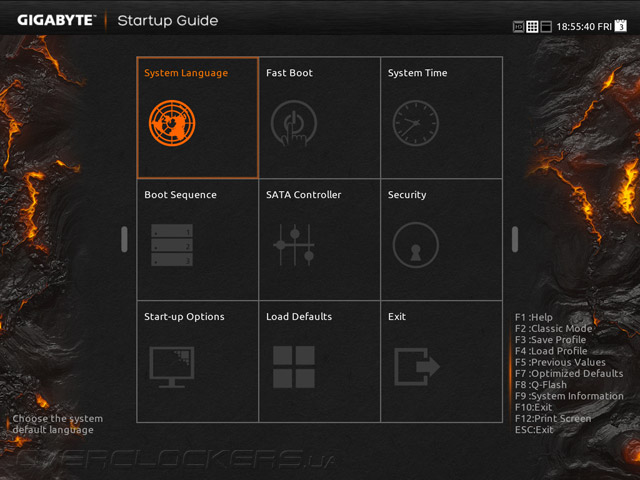
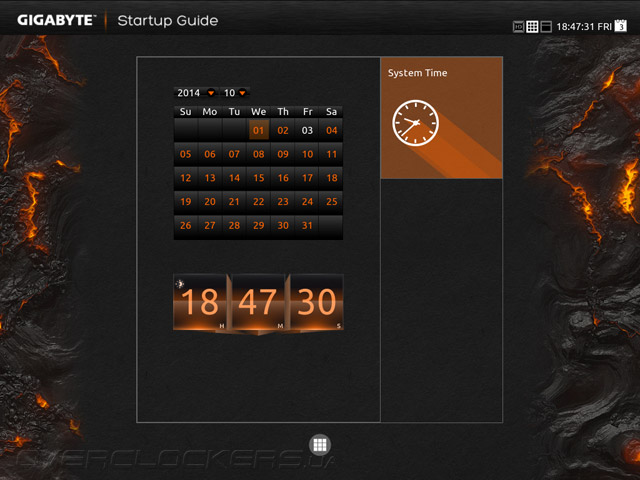
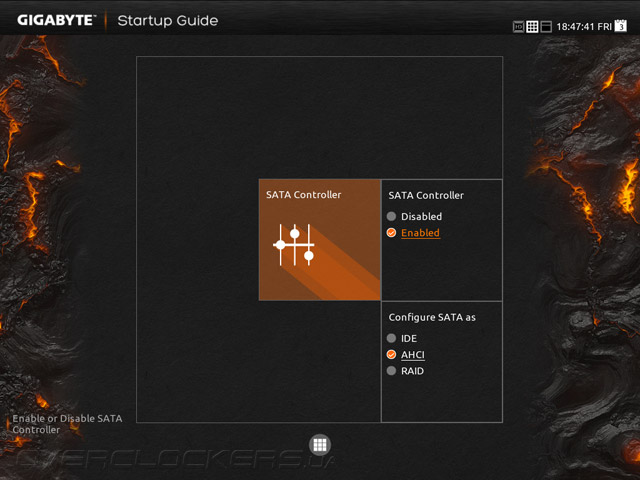
Конечно, для полноценного конфигурирования UEFI Setup возможностей Startup Guide недостаточно, поэтому, пользователям придется воспользоваться классическим режима управления. Все настройки, отвечающие за разгон и аппаратный мониторинг сосредоточены в разделе M.I.T. — Motherboard Intelligent Tweaker, где также отображаются сведения о версии управляющего микрокода и значения ключевых параметров быстродействия.
Во вкладке M.I.T. Current Settings выводится подробная информация об установленном процессоре и модулях ОЗУ, а данные об их текущих режимах работы.
Управление базовой частотой и параметром Processor Base Clock, который отвечает за повышение BCLK до 125 МГц, 167 МГц и более, а также коэффициентом умножения процессора и модулей ОЗУ сосредоточено в подменю Advanced Frequency Settings. Здесь же находится опция CPU Upgrade, позволяющая загрузить один из предустановленных профилей автоматического разгона.
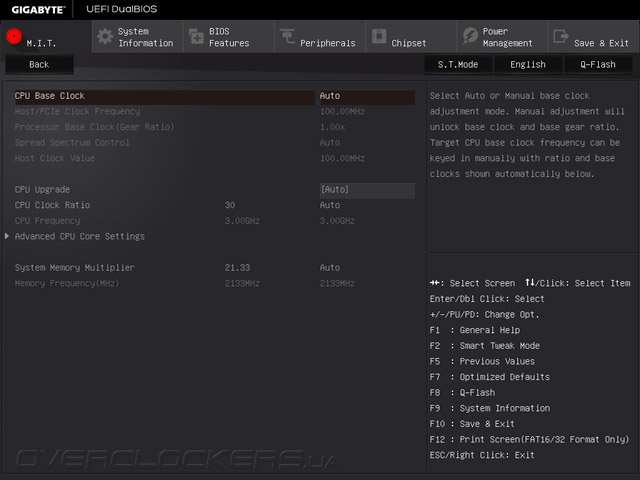
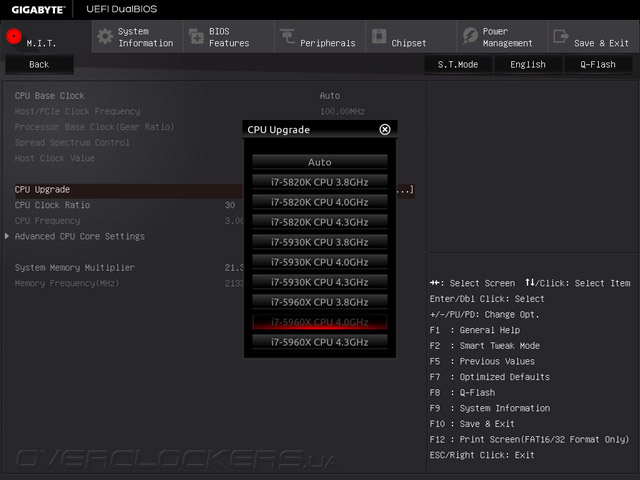
Тонкие настройки оверклокинга центрального процессора, такие как управление множителем Uncore-части и лимитами потребляемой мощности, а также технологиями Turbo Boost и функциями энергосбережения распложены во вкладке Advanced CPU Core Settings. Здесь же находится интересная опция Filter PLL Level, без которой невозможен успешный разгон по базовой частоте.
За настройки подсистемы оперативной памяти отвечает подраздел Advanced Memory Settings. Здесь задается тактовая частота модулей и выставляется режим управления таймингами, а сами задержки и другие второстепенные параметры для каждого из четырех каналов ОЗУ регулируются из вкладок Channel A/B/C/D Memory Sub Timings.
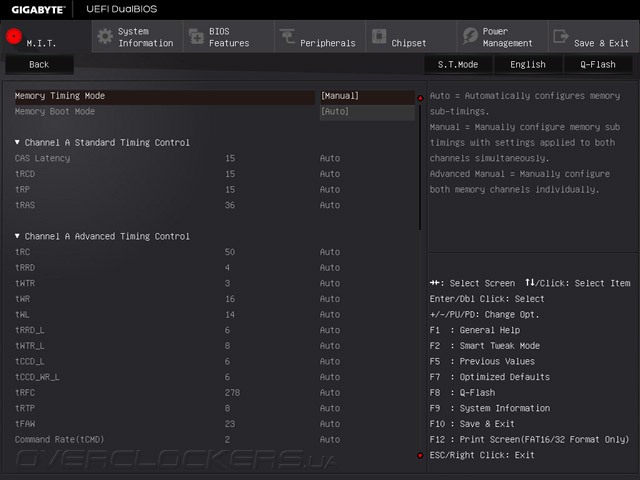
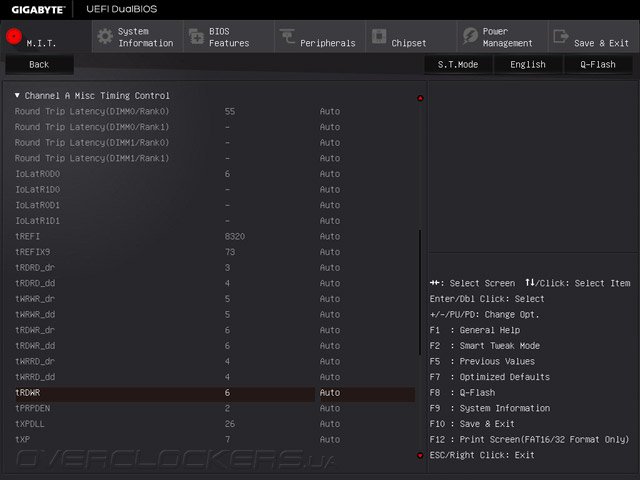
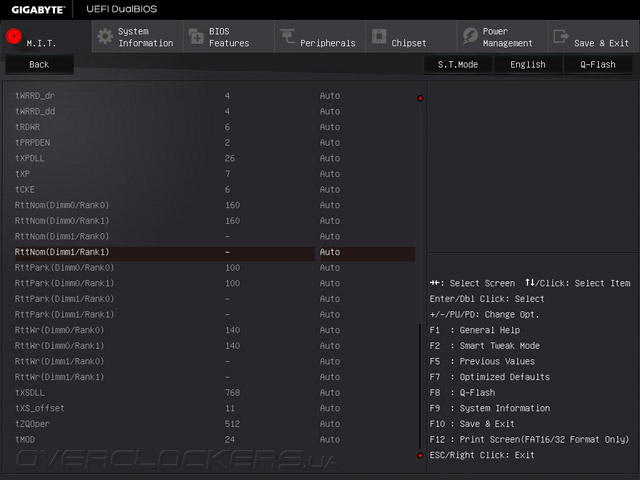
Возможности прошивки по регулировке напряжений содержатся в подменю Advanced Voltage Settings раздела M.I.T.
Вкладка Advanced Power Settings отвечает за настройки VRM, формирующих питание для процессора и двух пар каналов модулей ОЗУ. Именно здесь регулируется работа функции CPU VRIN Loadline Calibration, препятствующей падению напряжения в нагрузке, а также задаются пределы срабатывания защит от перегрева, перенапряжения и превышения силы тока.
Управление напряжениями на центральном процессоре, системной логике и подсистеме ОЗУ рассредоточены по трем отдельным вкладкам.
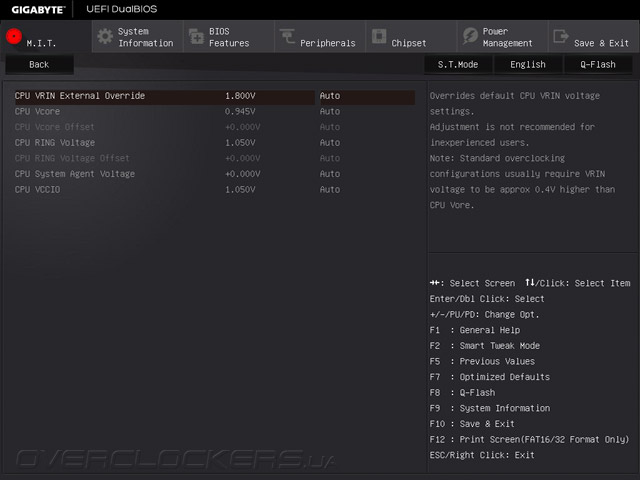
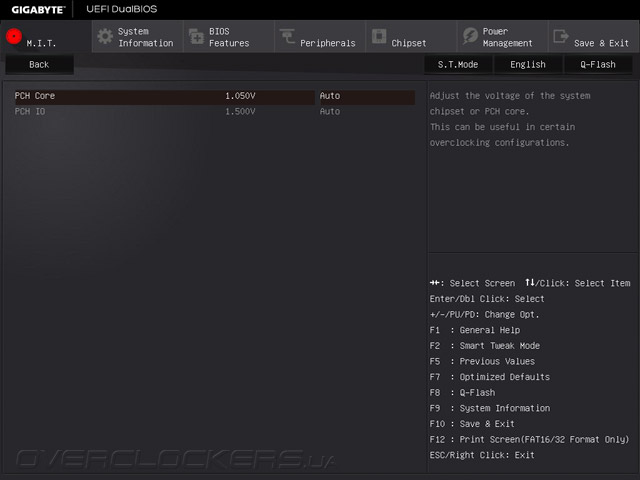
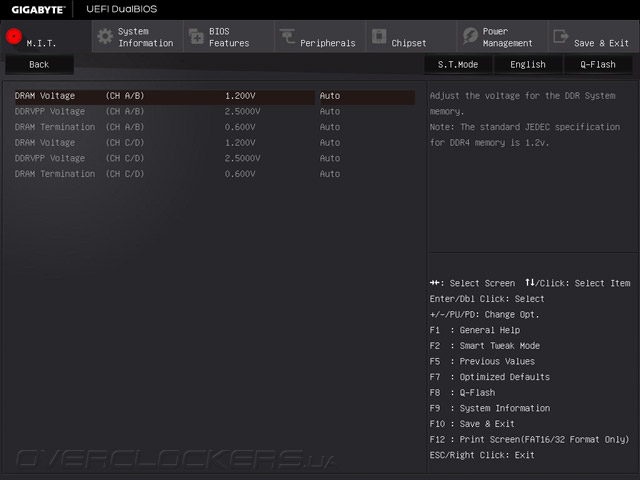
Такое решение может показаться не слишком удобным, особенно пользователям, незнакомым с продукцией Gigabyte, зато, набор регулировок весьма богат. Полный перечень, диапазоны и шаги настройки представлены в следующей таблице:
| Параметр | Диапазон напряжений, В | Шаг, В |
| CPU VRIN External Override | 1,0–2,7 | 0,01 |
| CPU Vcore | 0,5–1,7 | 0,001 |
| CPU Vcore Offset | –0,3…+0,4 | 0,001 |
| CPU Ring Voltage | 0,8–1,6 | 0,001 |
| CPU Ring Voltage Offset | –0,3…+0,4 | 0,001 |
| CPU System Agent Voltage | –0,3…+0,5 | 0,001 |
| CPU VCCIO | 0,8–1,4 | 0,01 |
| PCH Core | 0,65–1,4 | 0,01 |
| PCH IO | 1,05–1,9 | 0,01 |
| DRAM Voltage (CH A/B) | 1,0–2,10 | 0,01 |
| DDRVPP Voltage (CH A/B) | 2,0–3,0 | 0,0125 |
| DRAM Termination (CH A/B) | 0,787–1,75 | 0,008–0,009 |
| DRAM Voltage (CH C/D) | 1,0–2,10 | 0,01 |
| DDRVPP Voltage (CH C/D) | 2,0–3,0 | 0,0125 |
| DRAM Termination (CH C/D) | 0,375–0,833 | 0,004 |
За вывод показаний системного мониторинга и управление вентиляторами отвечает подраздел PC Health Status. Здесь отображаются значения 12 датчиков напряжений, четырех встроенных и пары внешних температурных сенсоров, а также тахометрические данные от пяти крыльчаток охладителей. Что касается настройки работы «карлсонов», то пользователям доступен выбор одного из предустановленных профилей, а также режим ручной регулировки.
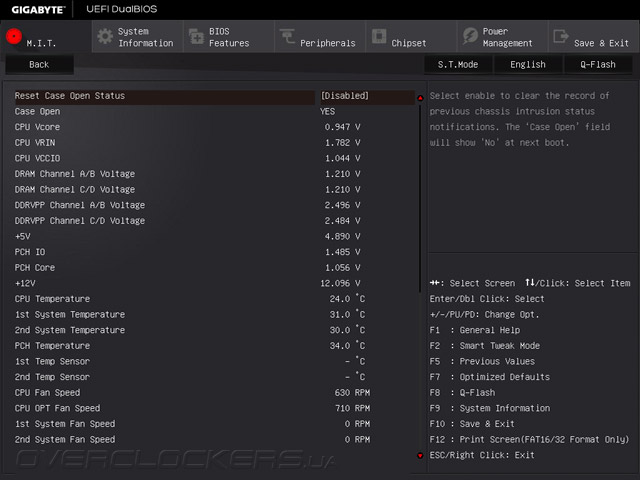
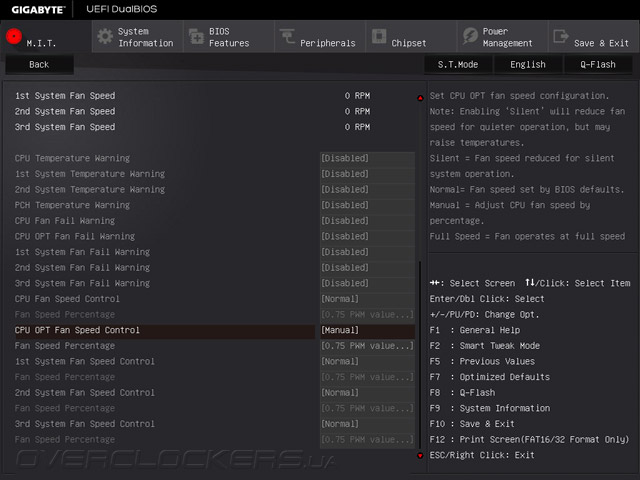
Наконец, вкладка Miscellaneous Setting служит для управления режимом работы портов PCI Express, а также опцией 3DMark01 Enhancement, включение которой повышает быстродействие в некоторых старых бенчмарках.
В разделе System Information отображаются данные о версии управляющего микрокода и выбирается язык отображения меню, а в BIOS Features задаются параметры загрузки, в том числе порядок инициализации дисковых накопителей.
Вкладке Peripherals отведена роль конфигурирование сетевой подсистемы, портов USB и светодиодной подсветки, а в разделе Chipset сосредоточены настройки функций расширения системной логики.
Наконец, меню Power Management отвечает за управление функциями электропитания, а на вкладке Save&Exit, помимо всего прочего, можно сохранить до восьми профилей с настройками UEFI.
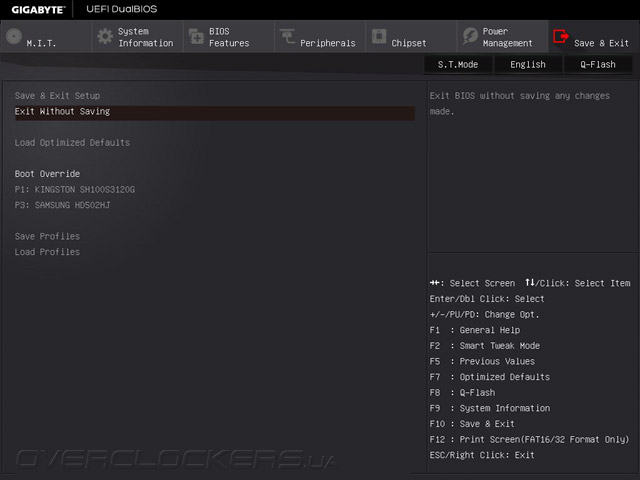
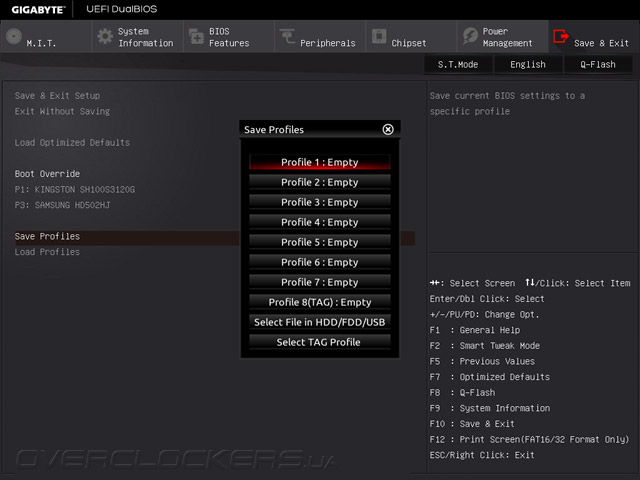
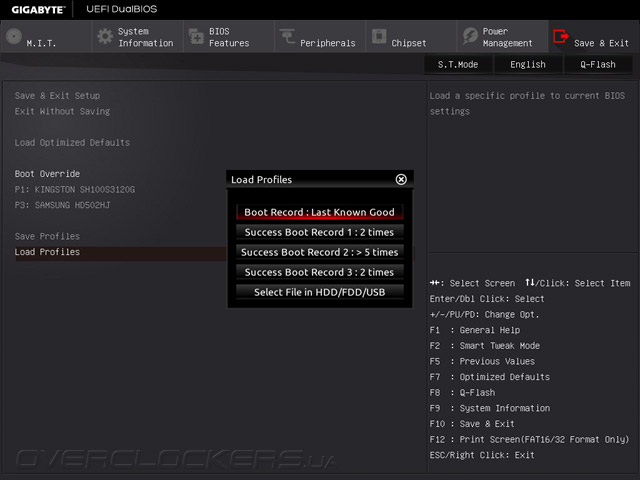
В итоге, классический режим, хотя местами и чрезмерно структурирован, но вполне удобен и предоставляет все необходимые возможности по настройке материнской платы. В то же время, для любителей разгона предназначен альтернативный режим ST Mode, оптимизированный для управления параметрами оверклокинга. Фактически, ST Mode дублирует функциональность раздела M.I.T. режима Classic, дополненную возможностями аппаратного мониторинга. Кроме того, во вкладке Save&Exit можно выставить дату и время, а также задать параметры отображения меню настройки и даже настроить чувствительность «мыши».
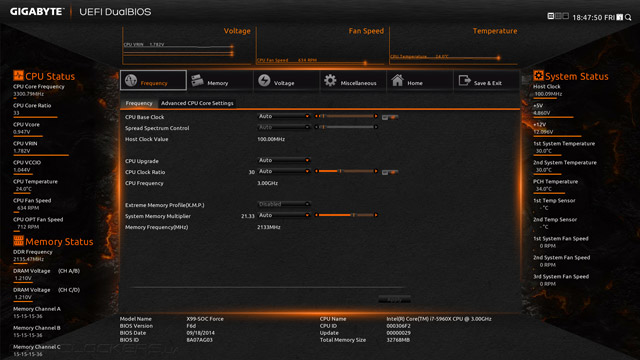
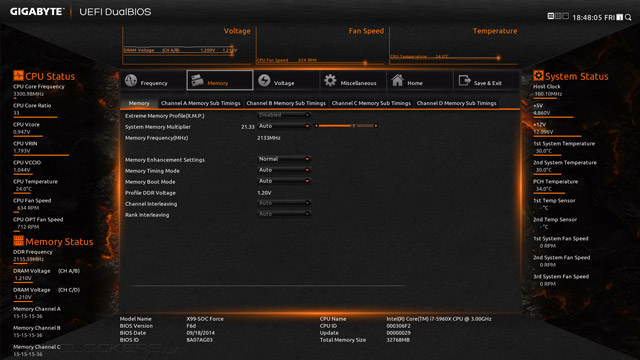
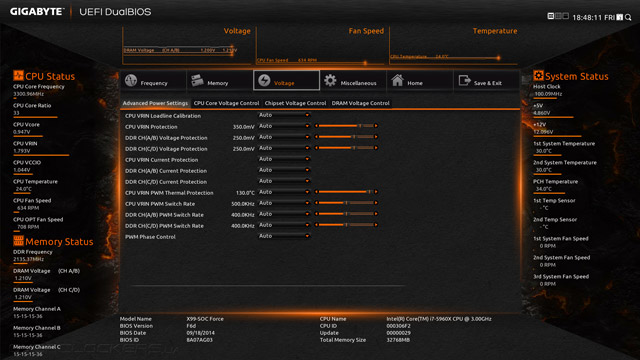
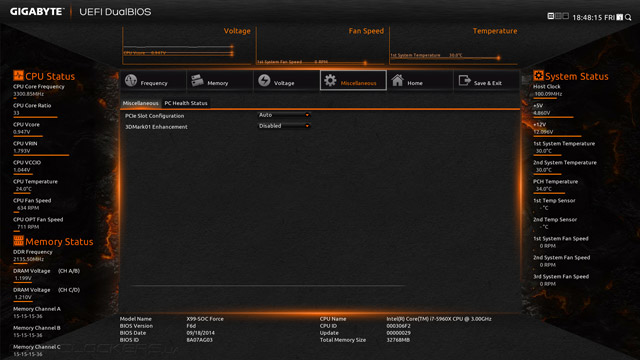
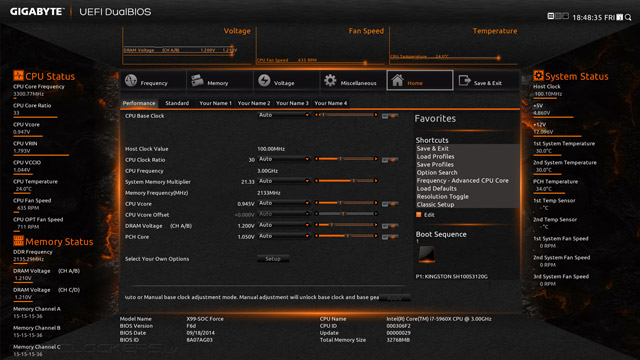

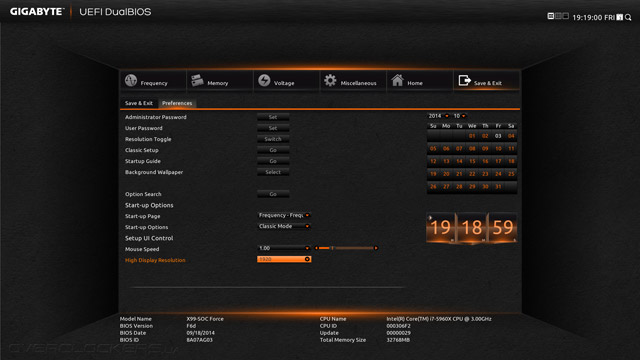
Комплектное ПО
На DVD-диске, которым комплектуется Gigabyte GA-X99-SOC Force, помимо всех необходимых драйверов нашлось немало программ, которые могут пригодиться во время проведения оверклокерских экспериментов. Одна из них — EasyTune, предназначенная для управления параметрами быстродействия. После запуска утилиты открывается вкладка Smart Quick Boost, где пользователи могут выбрать один из трех предустановленных профилей повышенной производительности или запустить функцию автоматического разгона.
Опытные оверклокеры могут самостоятельно установить необходимые настройки во вкладке Advanced CPU OC, где задаются значения BCLK и коэффициентов умножения вычислительных ядер, а также регулируются все основные напряжения и лимит потребляемой мощности центрального процессора.
Настройки тактовой частоты и таймингов ОЗУ сосредоточены в меню Advanced DRAM OC, а многочисленные регулировки цифровой подсистемы питания, в том числе пороги срабатывания защит, частоты переключения силовых элементов и прочее, находятся в разделе 3D Power.
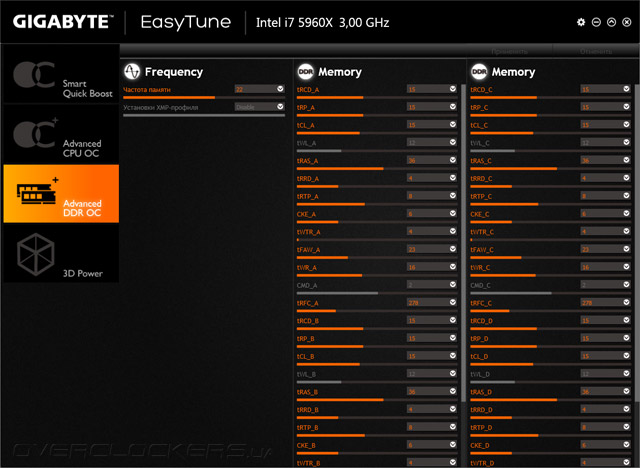
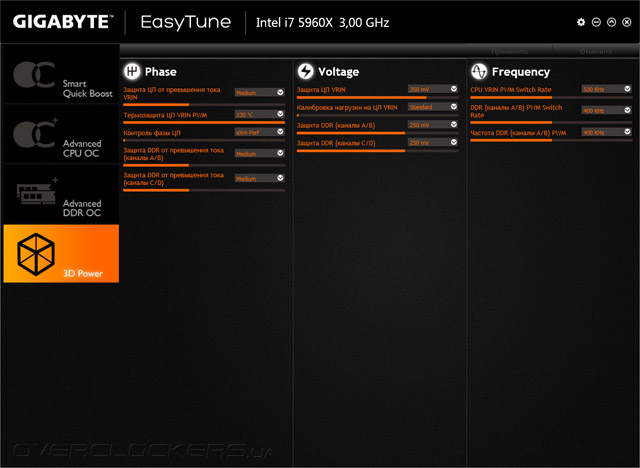
Внимательные читатели наверняка заметили, что в программе EasyTune отсутствуют возможности системного мониторинга и управления вентиляторами. Но это не проблема, поскольку для реализации соответствующих функций производитель предлагает самостоятельную утилиту System Information Viewer. В разделе System Information выводятся исчерпывающие сведения об установленных компонентах и режимах их работы, а Smart Fan Auto предлагает пользователям выбрать один из четырех предустановленных режимов работе «карлсонов».
Есть возможность ручной настройки скоростей вращения вентиляторов, после калибровки обороты крыльчаток охладителей можно привязать к значениям температур, либо указать необходимое значение в процентном соотношении от максимума.
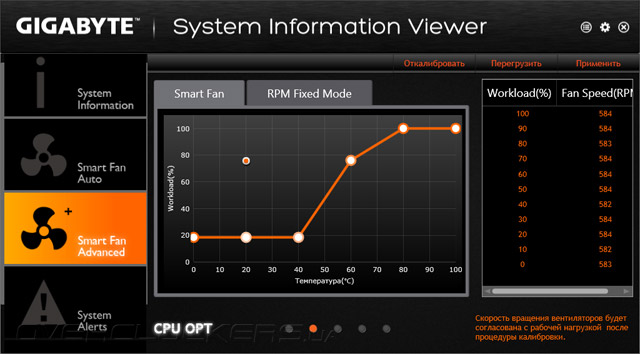
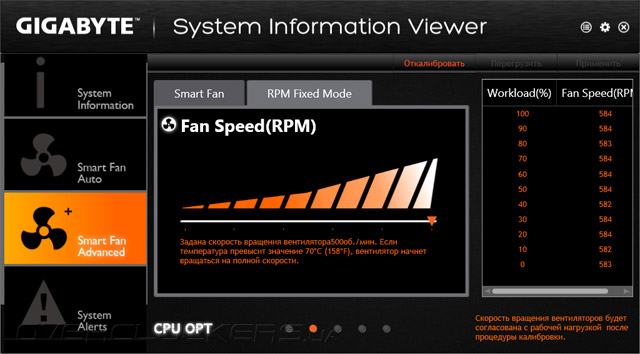
Вкладка System Alerts служит не только для отображения текущих показаний системного мониторинга, но также позволяет указать пределы, по достижении которых сработают оповещения, а с помощью функции Record можно отслеживать динамику изменения показаний в режиме реального времени.
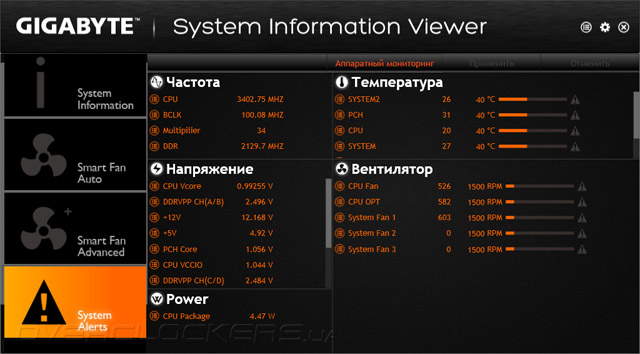
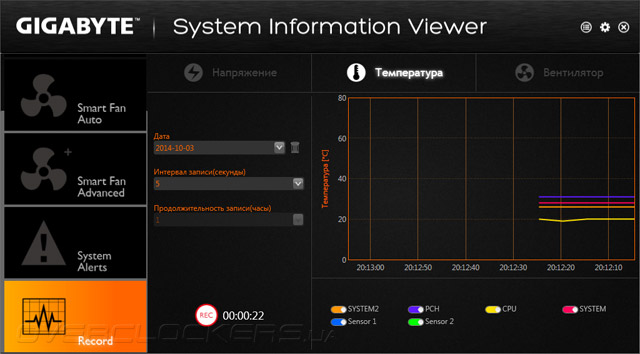
Вместе с материнской платой GA-X99-SOC Force предлагается утилита Gigabyte Speed, в основе которой лежит мощнейший программный продукт cFosSpeed. С его помощью пользователи могут гибко настраивать приоритеты доступа приложений в Интернет, ограничивать пропускную способность сетевого подключения, а также задавать лимиты потребления трафика.